dirtyHeight:矩形高度
function draw16(id) { var canvas = document.getElementById(id); if (canvas == null) return false; var context = canvas.getContext("2d"); context.fillStyle = 'red' //在右下角画一个正方形 context.fillRect(250,250,150,50); var image = new Image(); image.src = "Image/html5.jpg"; image.onload = function () { //在左上角画一幅图片 context.drawImage(image, 0, 0,200,200); //实验证明imagedata取的是canvas所在范围画的图形,不止是图片 //不会取该区域内是空白的canvas的像素 var imagedata = context.getImageData(0, 0, 400, 300); //修改imagedata for (var i = 0, n = imagedata.data.length; i < n; i += 4) { imagedata.data[i + 0] = 255 - imagedata.data[i + 0]; //red; imagedata.data[i + 1] = 255 - imagedata.data[i + 1]; //green imagedata.data[i + 2] = 255 - imagedata.data[i + 2]; //blue //imagedata.data[i + 3] = 255 - imagedata.data[i + 3]; //a } context.putImageData(imagedata, 0, 0); } }
填充文字:context.fillText(text,x,y)
绘制文字轮廓 context.strokeText(text,x,y)
text:要绘制的文字
x:文字起点的x坐标轴
y:文字起点的y坐标轴
context.font:设置字体样式
context.textAlign:水平对齐方式
start、end、right、center
context.textBaseline:垂直对齐方式
top、hanging、middle、alphabetic、ideographic、bottom
var length=context.measureText(text):计算字体长度(px)那么能不能计算高度啊,很遗憾,不能
function draw17(id) { var canvas = document.getElementById(id); if (canvas == null) return false; var context = canvas.getContext("2d"); context.fillStyle = "#EEEEFF"; context.fillRect(0,0,400,300); context.fillStyle = "#00f"; context.font = "italic 30px sans-serif"; context.textBaseline = 'top'; //填充字符串 var txt="fill示例文字" context.fillText(txt, 0, 0); var length=context.measureText(txt); context.fillText("长" + length.width + "px", 0, 50); context.font = "bolid 30px sans-serif"; txt = "stroke示例文字"; length = context.measureText(txt); context.strokeText(txt,0,100); context.fillText("长" + length.width + "px", 0, 150); }
保存:context.save()
恢复:context.restore()
在上面的裁剪图片提过,一旦设定了裁剪区域,后来绘制的图形都只显示裁剪区域内的内容,要“取消”这个裁剪区域才能正常绘制其他图形,其实这个“取消”是利用save()方法和restore()方法来实现的。
context.save():调用该方法,会保存当前context的状态、属性(把他理解成游戏存档)
context.restore():调用该方法就能恢复到save时候context的状态、属性(游戏回档)
function draw18(id) { var canvas = document.getElementById(id); if (canvas == null) return false; var context = canvas.getContext("2d"); context.fillStyle = "red"; context.save(); //保存了当前context的状态 context.fillStyle = "black"; context.fillRect(0, 0, 100, 100); context.restore();//恢复到刚刚保存的状态 context.fillRect(0,120,100,100); }
canvas.toDataURL(MIME)
在canvas中绘出的图片只是canvas标签而已,并非是真正的图片,是不能右键,另存为的,我们可以利用canvas.toDataURL()这个方法把canvas绘制的图形生成一幅图片,生成图片后,就能对图片进行相应的操作了。
function draw19(id) { var canvas = document.getElementById(id); if (canvas == null) return false; var context = canvas.getContext("2d"); context.fillStyle = "rgb(0,0,225)"; context.fillRect(0, 0, canvas.width, canvas.height); context.fillStyle = "rgb(255,255,0)"; context.fillRect(10, 20, 50, 50); //把图像保存到新的窗口 var w=window.open(canvas.toDataURL("image/jpeg"),"smallwin","width=400,height=350"); }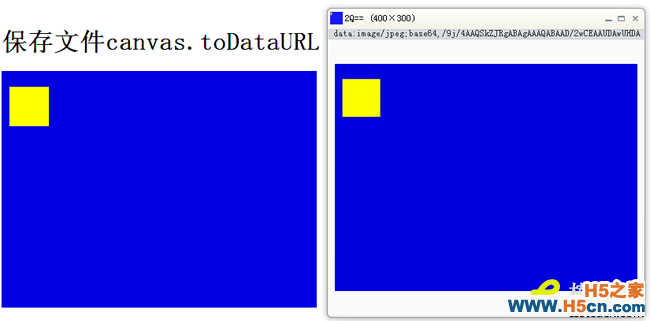
基本原理就是定时清除整个canvas重新绘制,下面给出“我弹、我弹、我弹弹弹”的代码 (额、名字而已)
 相关文章
相关文章

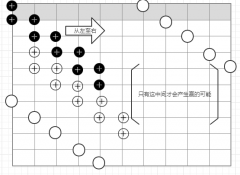
 精彩导读
精彩导读 热门资讯
热门资讯 关注我们
关注我们
